如何在 iOS 17 中使用消息應用程序:終極指南!
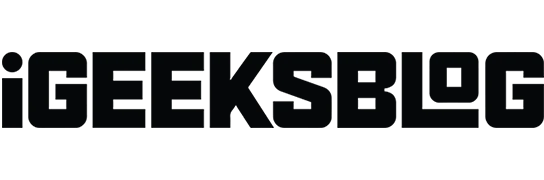
iOS 17 充滿了原生應用的新功能,消息應用也不例外。這個新的 iOS 17 消息更新包括內聯回复、新的跟進箭頭和重新設計的 iMessages 應用程序表等,以更有效地與您的朋友和家人溝通。那麼,讓我們來看看如何在運行 iOS 17 的 iPhone 上使用消息應用程序的綜述。
1. 全新、強大的搜索過濾器
搜索所有郵件以查找特定郵件非常乏味,因此 Apple 集成了強大的搜索過濾器,可提供更有效、更準確的搜索結果。要在 iPhone 上的“信息”應用程序中使用搜索過濾器:
- 在搜索 框中鍵入任何詞,以查看所有提及該詞的短信和附件。
- 您可以在單詞旁邊添加聯繫人姓名,以在該特定收件箱中查找包含該單詞的任何文本或附件。
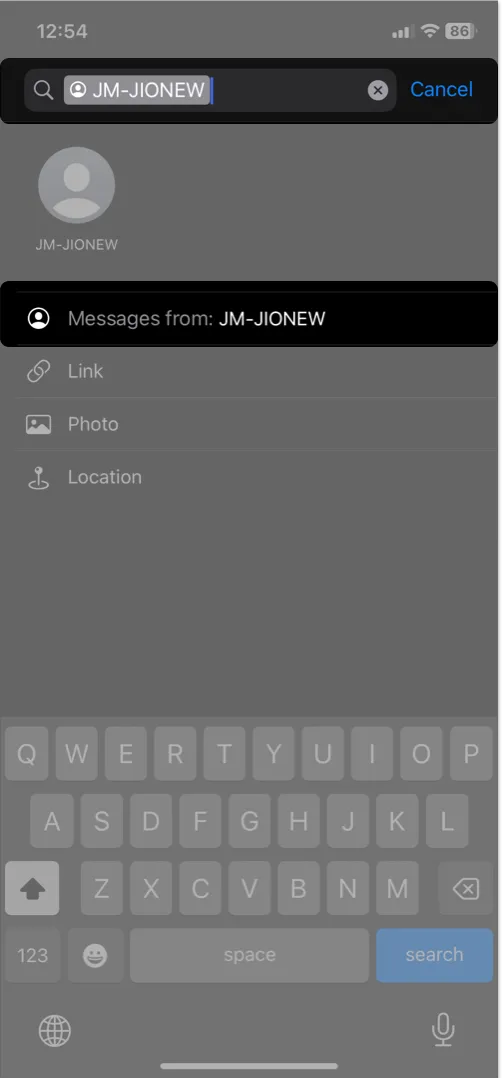
此外,還有其他過濾器可以接收更具體的結果。在撰寫本文時,此功能可在iOS 17 Developer Beta 1或更高版本上使用。
2.追趕箭頭
群聊有時會非常混亂,並非總能趕上所有的劇情。因此,iOS 17 消息更新中的這個新的 Catch-up 功能非常方便。
要在消息應用程序中使用追趕箭頭:
- 打開包含未讀消息的群 聊。
- 點擊對話右上角的向上箭頭。
它會將您帶到您離開對話的文本消息。因此,您無需滾動和搜索線程頭即可輕鬆瀏覽未讀消息。
3. 滑動回复
iPhone 上呼聲最高的“信息”功能終於來了!
現在,您只需向右滑動文本氣泡並開始輸入內聯回复,就像 Insta DM 一樣。
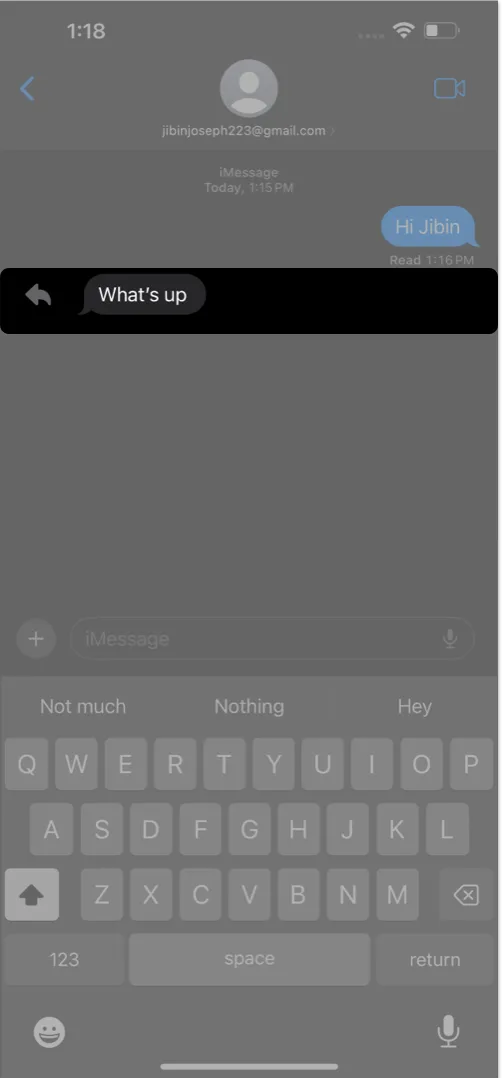
4.新的應用程序抽屜
除了眾多新功能外,Apple 還重新設計了聊天框的外觀,以避免分心。到目前為止,所有內置應用程序和支持功能都位於鍵盤上方。但 Apple 現在已經將應用程序列表包裝起來,使外觀更時尚。要訪問它們:
- 打開對話。
- 點擊消息欄旁邊的加號 (+) 。
該列表顯示相機、照片、貼紙、現金、音頻、位置附件。 - 選擇更多以查看其他功能和迷你應用程序,例如 Apple Music、Memoji、OpenTable、Yelp 等。
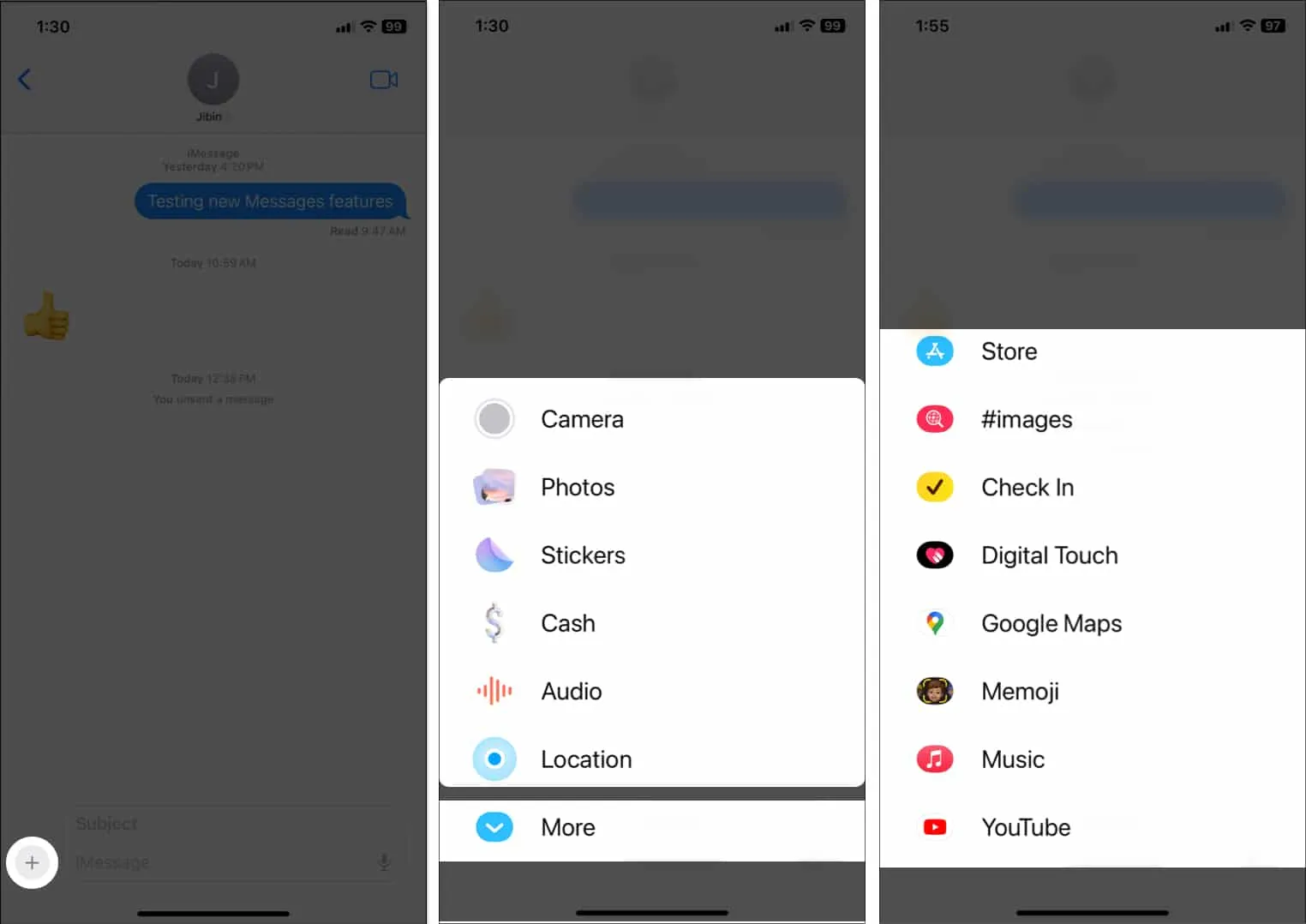
5. iOS 17 中的簽到功能
現在,您可以使用“信息”應用中的新“簽到”功能讓您的朋友和家人放心,您已安全到家。它會在您到達目的地後通知您選擇的聯繫人。
此外,如果你遲到了或沒有回家,它會分享你的當前位置、電池百分比和手機服務狀態。閱讀我們的詳細指南,了解如何使用消息應用程序中的簽到功能。
假設您的朋友在消息中分享了他們的當前位置。
在 iOS 17 中,您可以在聊天中實時查看位置更新。此外,它還會顯示您從他們所在位置步行的距離。所以,你不需要每次都打開蘋果地圖來找到你朋友的實際位置。要開始共享位置:
- 打開對話→ 點擊消息欄旁邊的加號 (+) 圖標。
- 選擇位置→ 選擇共享→ 根據您的喜好選擇持續時間。
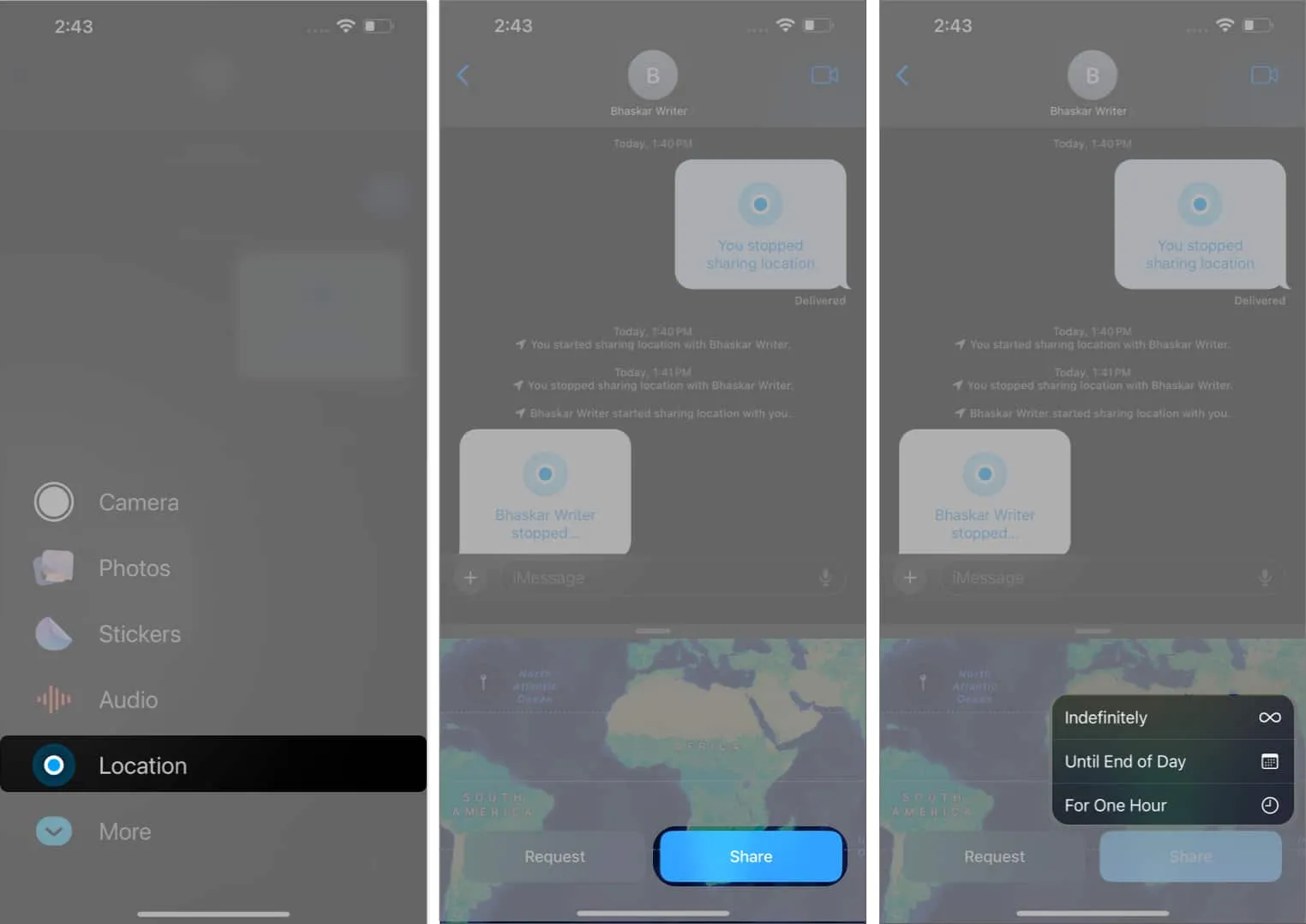
- 現在,點擊發送(藍色箭頭)開始與聯繫人分享您的位置。
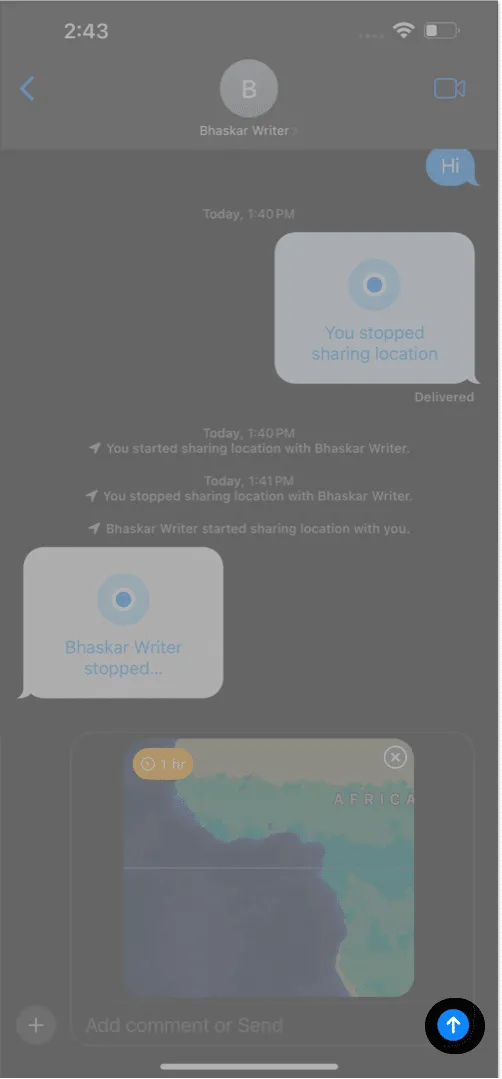
請記住,要讓接收者看到您的位置,他們的 iPhone 上必須安裝 iOS 17。您甚至可以要求他們發送他們的位置。
7. 語音信息轉錄
當我外出忘記帶 AirPods 時,這確實令人沮喪。在這種情況下,語音消息轉錄功能實際上是一種拯救。要在消息應用程序中使用音頻轉錄,您無需啟用任何功能。
消息應用程序會自動轉錄所有語音筆記。所以,你不用聽也能知道你朋友在說什麼。但目前,該功能僅提供英語版本。
8.健康貼紙體驗
隨著 Apple 更加註重日常必備應用程序的便利性,它整合了一個新的表情符號抽屜。
- 打開對話→ 點擊消息欄旁邊的加號 (+) 。
- 選擇貼紙。
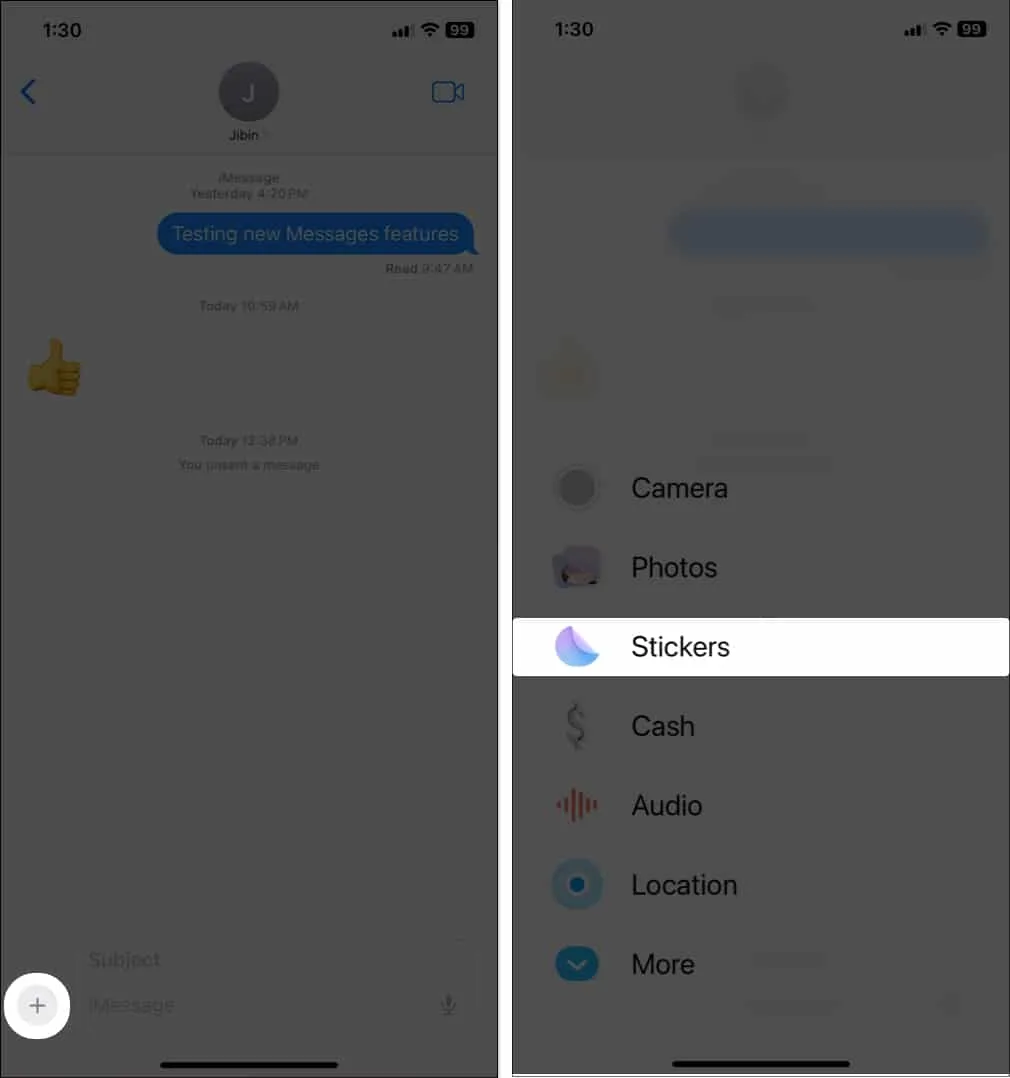
它會在一個地方顯示您最近使用的貼紙、擬我表情、動態貼紙和所有下載的貼紙包。此外,現在您可以使用自己喜歡的表情符號作為貼紙,讓對話更加有趣。要在消息應用程序中使用新的表情符號貼紙:
- 選擇貼紙菜單下的表情符號選項卡。
- 點擊並拖動文本氣泡旁邊的任何表情符號。
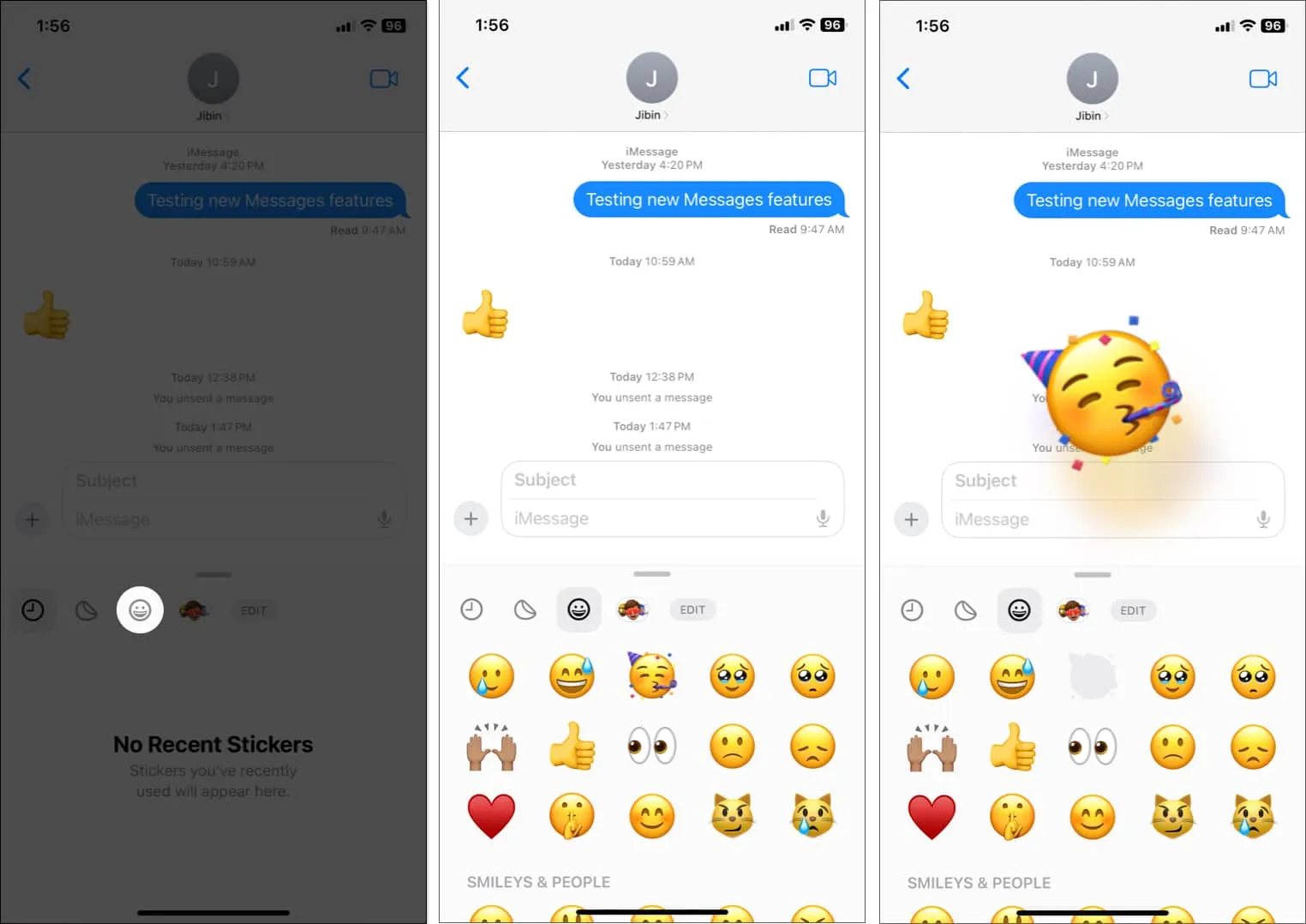
您也可以旋轉它們並調整它們的大小。此外,tapback 菜單現在有一個添加貼紙選項,可以對帶有貼紙的文本作出反應。
9. 動態貼圖
除了新的表情符號貼紙,Apple 還可以讓你將相機照片變成貼紙。除了靜態貼紙,您還可以使用實時照片創建動畫貼紙。此外,Live Stickers 還提供了添加效果,例如閃亮、蓬鬆、漫畫和勾勒出更多創意。
10. 翻譯信息
如果您的朋友通過發送用外語編寫的消息來騷擾您,您現在可以在聊天本身中立即翻譯它。無需再去 Safari、翻譯和返回!
- 點擊並按住文本 氣泡。
- 選擇翻譯。
- 它將檢測消息語言。點擊語言名稱(藍色)並選擇您喜歡的語言。
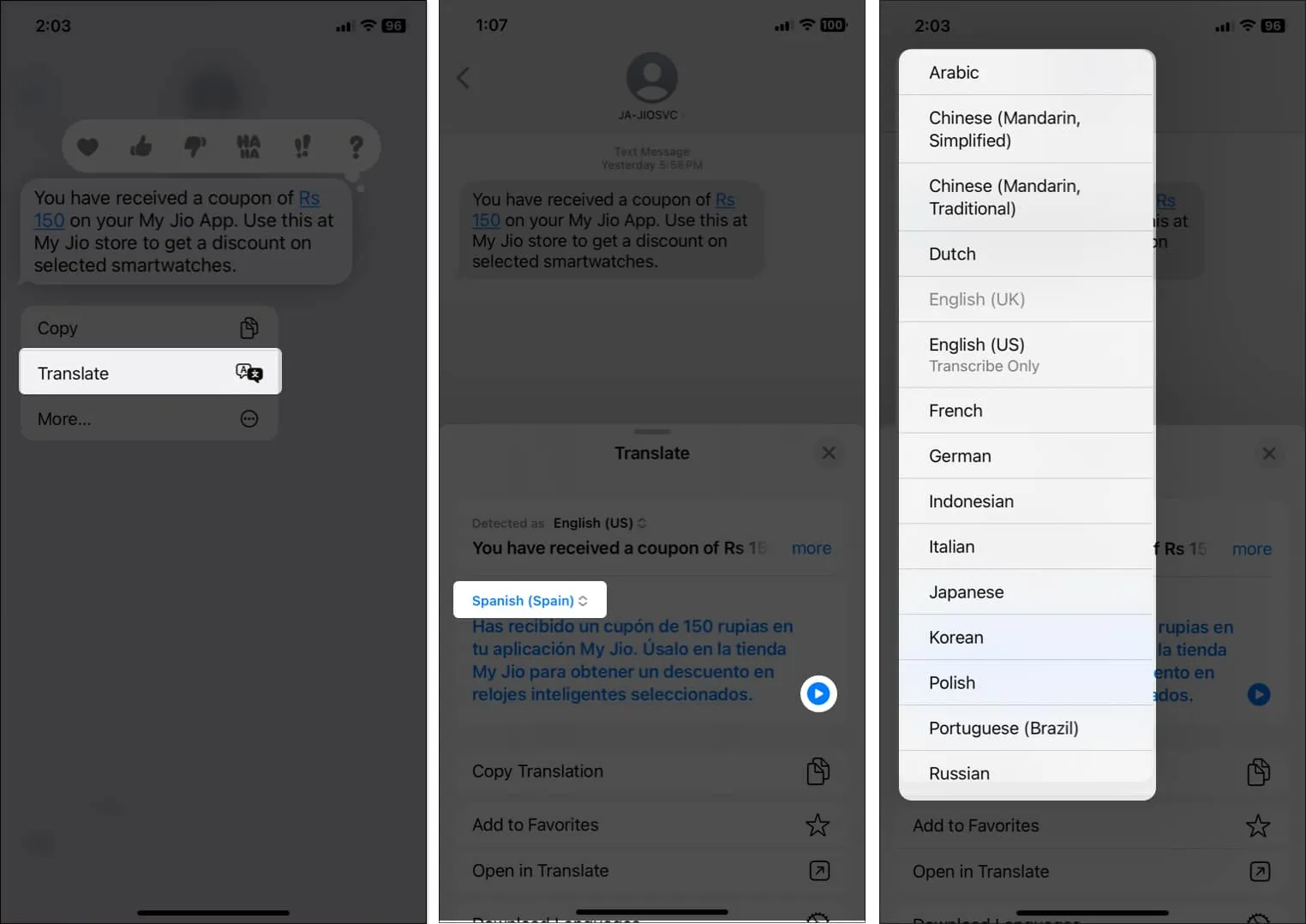
- 選擇播放按鈕以收聽文本。您可以通過點擊下載語言
來選擇離線翻譯。
11. 在 iPhone 上編輯和撤消已發送的消息
我想這個功能是最需要的。所以,Apple 終於添加了它。現在您可以在發送後修改 iMessages。因此,您可以快速更正拼寫錯誤、自動更正錯誤和其他錯誤文本,而不會感到尷尬。但是使用它有一些規則。
- 您只能在文本發送後 15 分鐘內編輯文本。
- 您最多可以編輯已發送的 iMessage 5 次。
- 每當您編輯文本時,其下方都會出現一個“已編輯”標籤。您或收件人可以通過點擊查看修改歷史記錄。
- 當收到修改後的 iMessage 時,使用舊 iOS 或 Android 的用戶會收到另一條消息,內容為“已編輯為 [文本]”。
撤消 iMessage 信息
另一個重要的升級是從聊天中永久刪除文本。但與編輯文本類似,它也有一些局限性。
- 該功能僅在發送文本後的兩分鐘內有效。
- 消息所在的位置將顯示“您未發送消息”的指示。它將在收件人的收件箱中註明“[您的姓名] 未發送消息”。
- 使用過時 iOS 的收件人仍然可以看到您打算刪除的 iMessage。
12. 將文本標記為未讀
忙碌的日子裡,打開一條短信就忘了回复。所以,這個新的消息功能是一個救星!它將確保您記得在有時間時回复消息。
如果您將任何 iMessage、SMS 或 MMS 標記為未讀,它將顯示在“未讀消息”文件夾之後,收件人不會知道。此外,消息在您第一次閱讀後仍會突出顯示。
- 找到要標記為未讀的聊天→ 在其上從左向右滑動。
- 或者,您可以長按聊天並點擊標記為未讀。
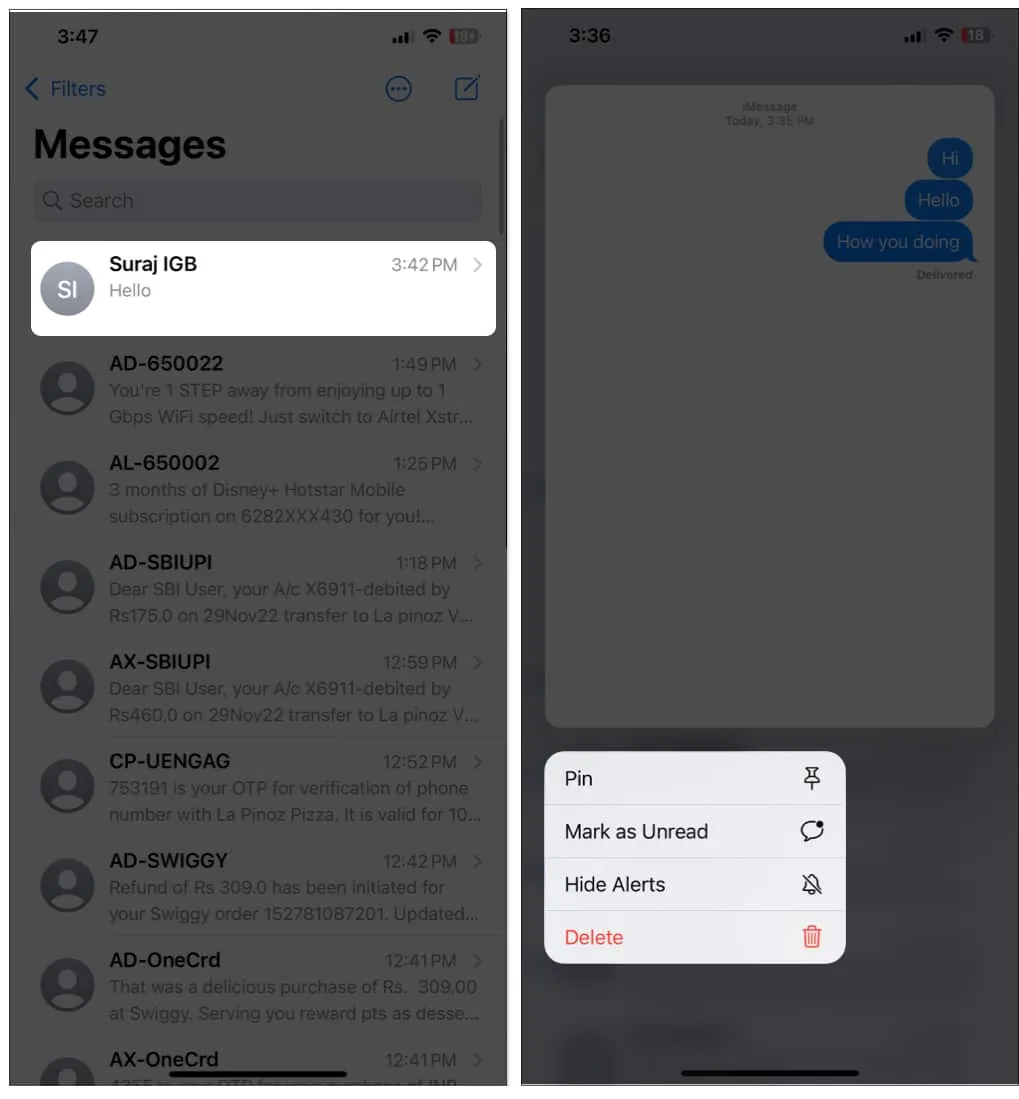
- 另一種方法是點擊三點圖標 → 選擇選擇消息→ 選擇對話 → 點擊未讀。(如果您沒有啟用郵件過濾器,您將看到編輯而不是三點。)
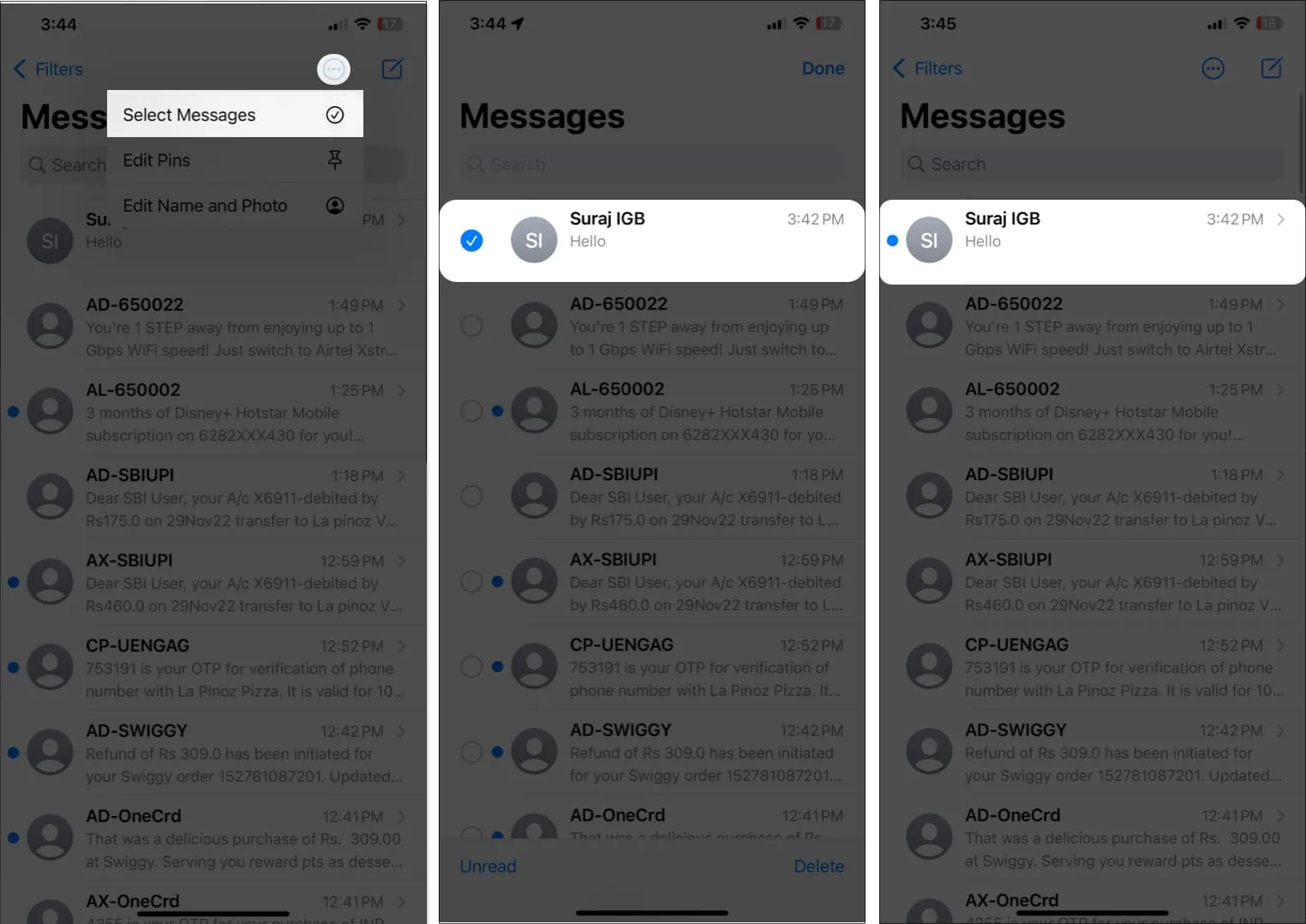
13.恢復已刪除的消息
我們都習慣了筆記、照片和郵件的最近刪除功能。現在是消息應用程序的時候了。
與往常一樣,30 天后,已刪除的消息將自動從 Apple 的服務器中刪除。因此,如果您錯誤地刪除了一條消息或突然需要刪除的文本,您可以找回它。就是這樣:
- 在 iPhone 上啟動“信息”應用 → 向下滾動到“最近刪除”。
- 通過點擊它們來選擇消息。所選消息旁邊將有一個藍色複選標記。
- 在底部,選擇恢復。要確認,請再次點擊恢復 (x) 消息。
這裡,x 表示消息總數。
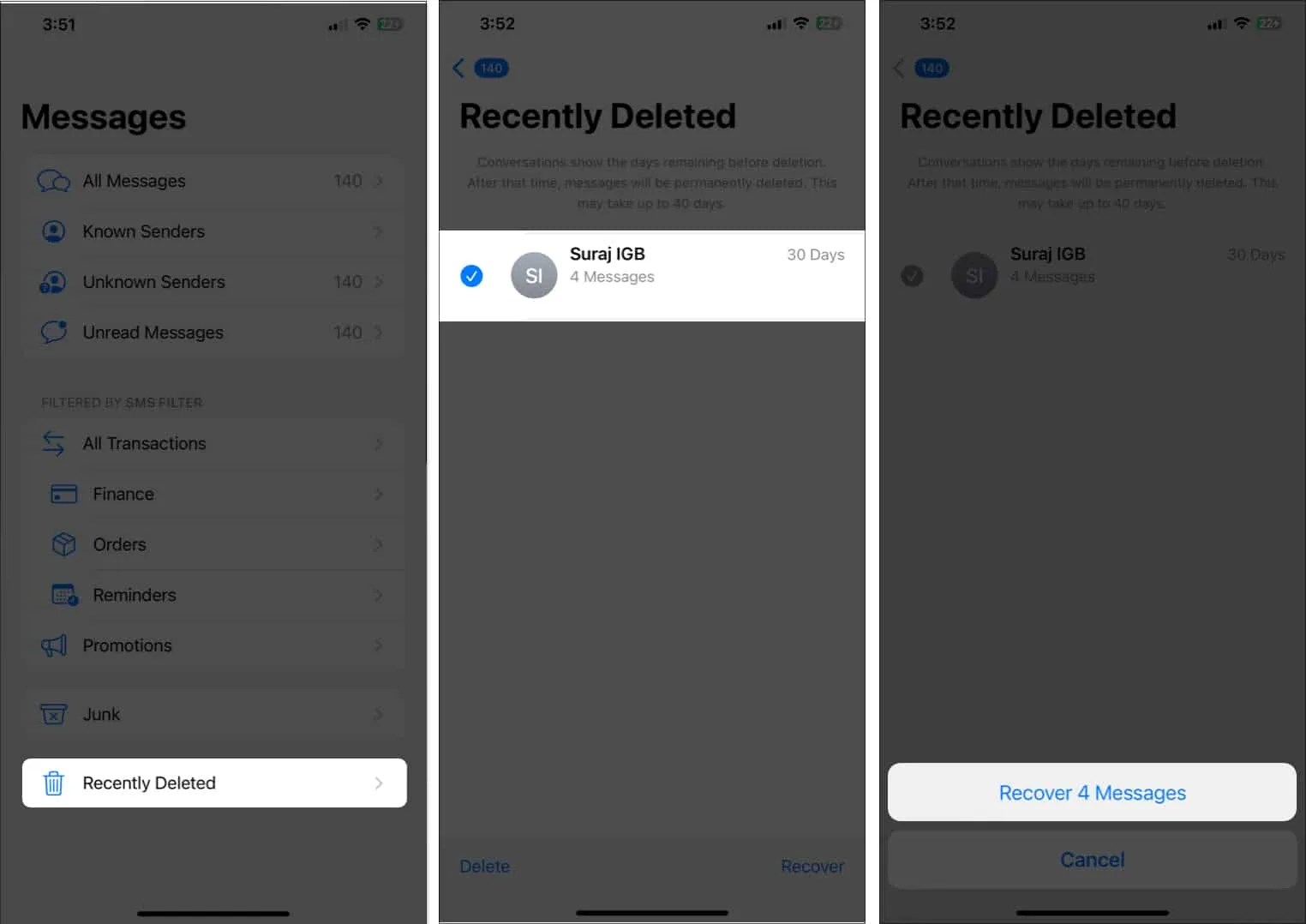
您還可以通過選擇“全部刪除”和“全部恢復”來批量刪除或恢復所有消息。
Apple SharePlay使 FaceTime 能夠在其他應用程序中共享同步體驗,以觀看電影、聆聽音樂或玩遊戲。現在,您可以在“消息”應用中聊天的同時啟動 SharePlay 會話。很高興知道如何通過消息應用程序使用 SharePlay?請按照以下步驟操作。
- 啟動與SharePlay 兼容的應用程序,例如 Apple TV、Spotify 等 → 選擇您希望一起欣賞的內容。
- 點擊共享或更多→ 選擇SharePlay。
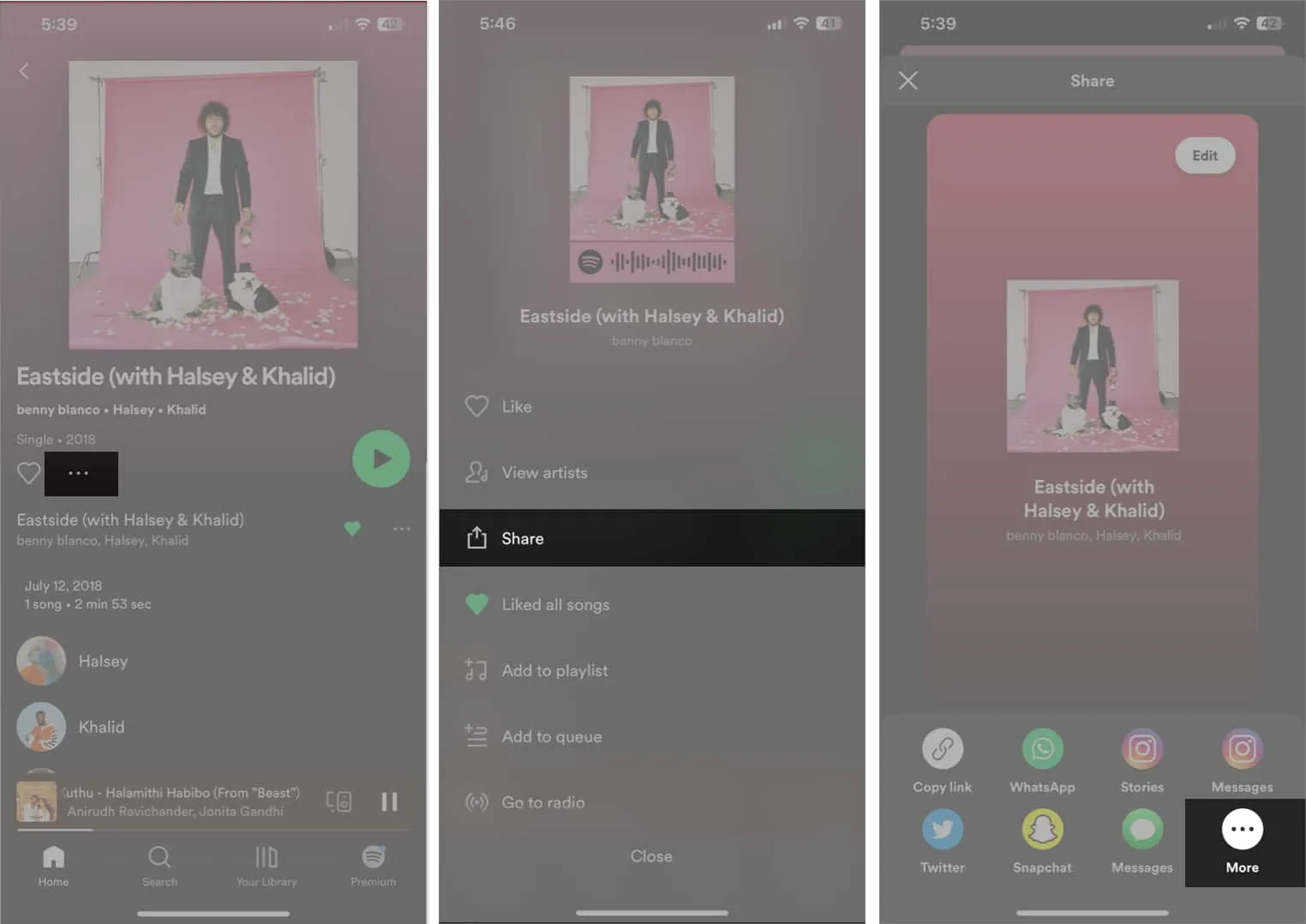
- 通過輸入他們的姓名來選擇您希望與之共享的人。
- 之後,您需要在 FaceTime 和信息之間進行選擇。點擊消息。
- 要將邀請鏈接發送給聯繫人,請選擇發送。
當他們加入時,你們每個人都會在浮動的 SharePlay 控件中看到一個“開始”按鈕,並且會話將為每個人開始。
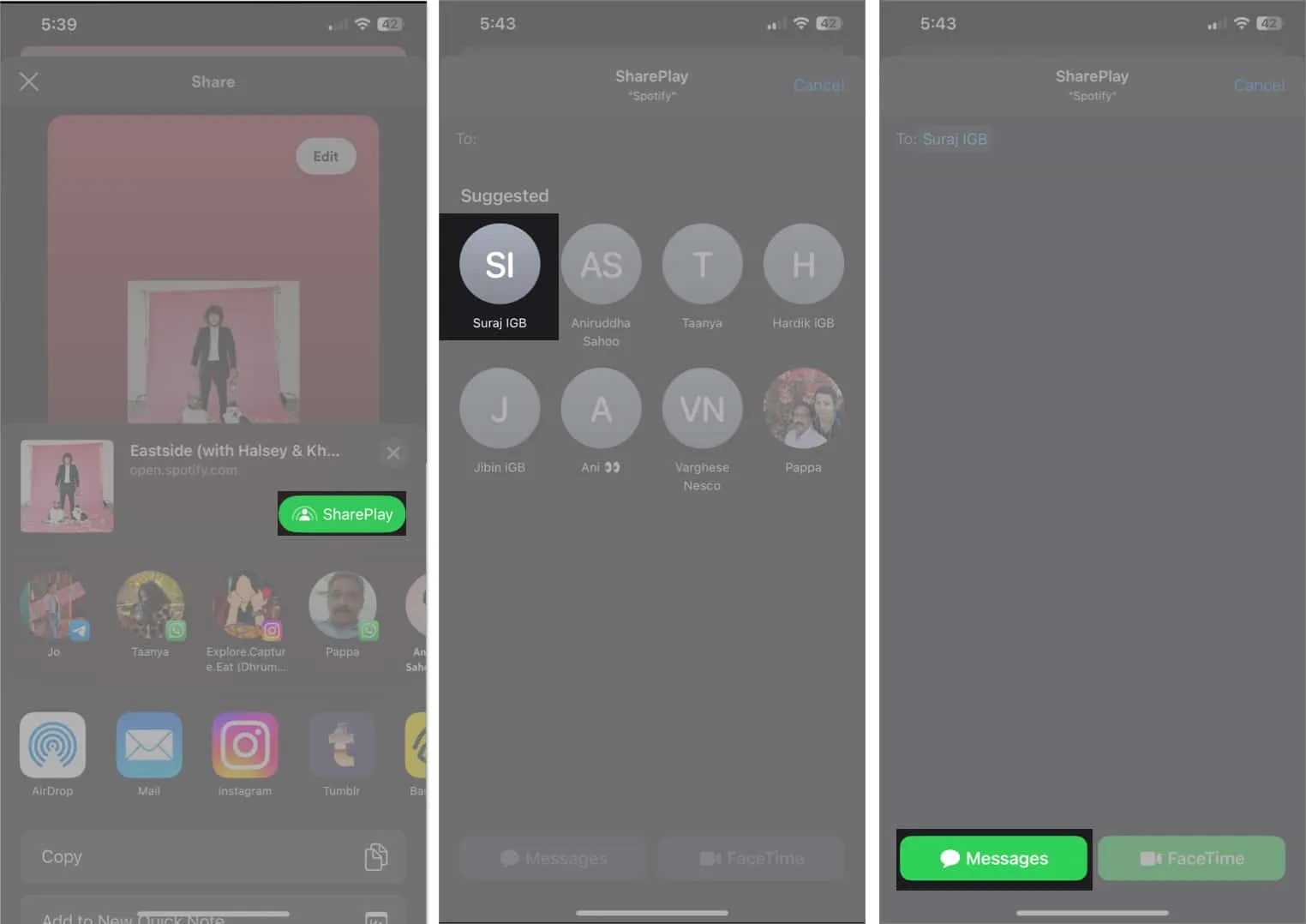
15. 消息協作
協作功能在一定程度上已在 iOS 16 上推出。您可以直接在消息中與其他人協作項目。
因此,通過 iMessages 從共享表向個人或群組發送邀請以與您合作。一旦他們接受了邀請,他們將可以立即訪問該項目並可以開始處理它。
此外,對文檔的任何修改都會通知您,您可以在討論的頂部看到所有的編輯歷史記錄。此外,您可以發起 FaceTime 群組通話或返回項目中的消息。通過使用 Messages Collaboration API,此功能在 Apple Keynote、Notes、Reminders、Safari、Freeform 和第三方應用程序上受支持。
16. 垃圾信息報告和將 SMS/MMS 標記為垃圾信息
蘋果已經有一個內置的“報告垃圾”選項來阻止 iPhone 上的垃圾電話。現在他們已將此功能添加到消息應用程序中,以報告美國某些運營商的垃圾郵件。
在 iOS 16 之前,您可以向 Apple 報告來自未知發件人的 iMessages。但是您必須向您的運營商報告 SMS 和 MMS 消息。
現在,“報告垃圾”選項將短信和彩信的信息標記為垃圾郵件,將其轉發給 Apple 和支持的運營商,最後將其刪除。如果您沒有看到該功能,那是因為並非所有運營商都支持它。
舉報垃圾:
- 打開郵件並點擊文本下方的報告垃圾郵件。
- 選擇刪除並報告垃圾郵件進行確認。
17. 給你的消息一個粗體標題
Messages 中一個鮮為人知的主題字段相當於消息標題。如果它已打開,它會在您的主要消息內容上方以粗體顯示。
- 轉到設置→ 選擇消息。
- 然後打開短信/彩信下的
顯示主題字段。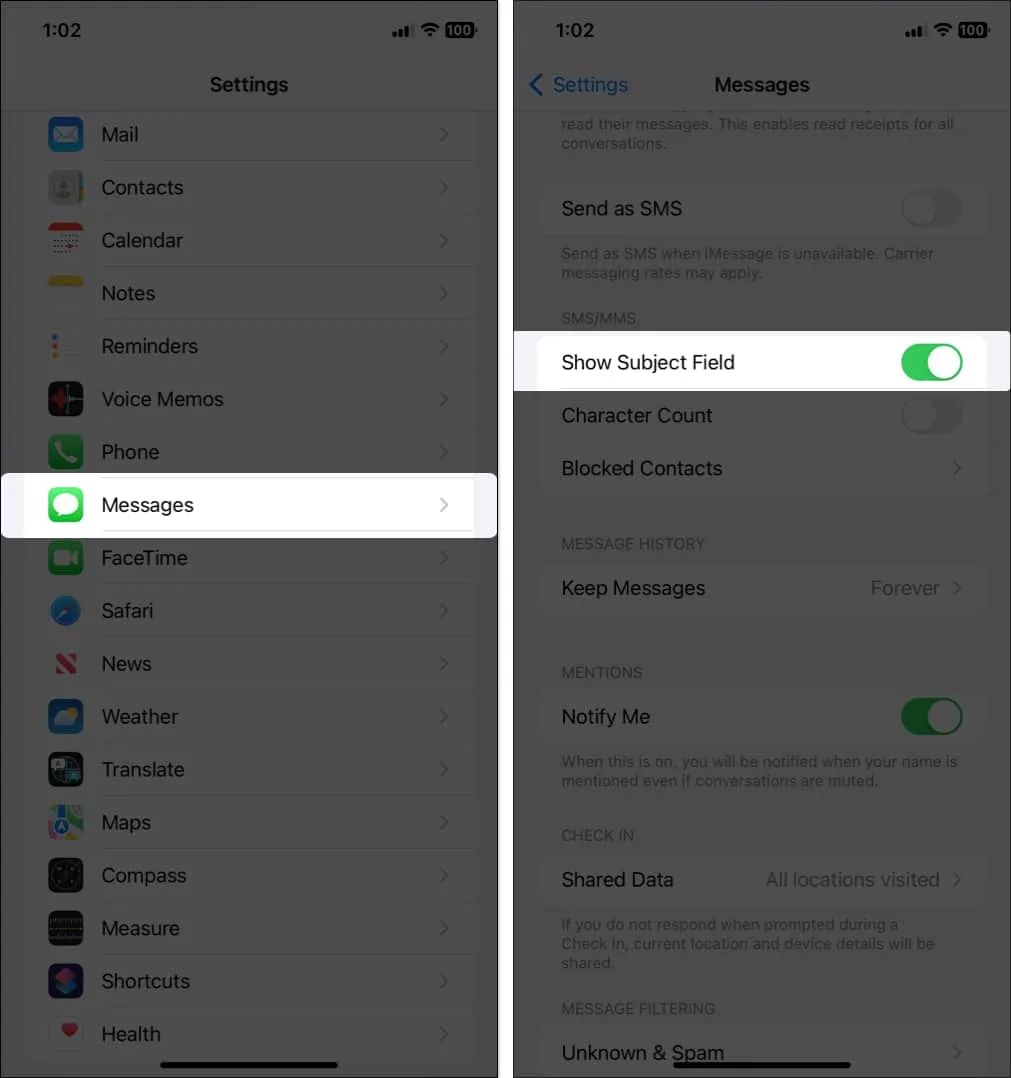
- 現在返回Messages ,創建新消息時會出現Subject和iMessage框。無論您在“主題”框中寫什麼,都將以粗體顯示。
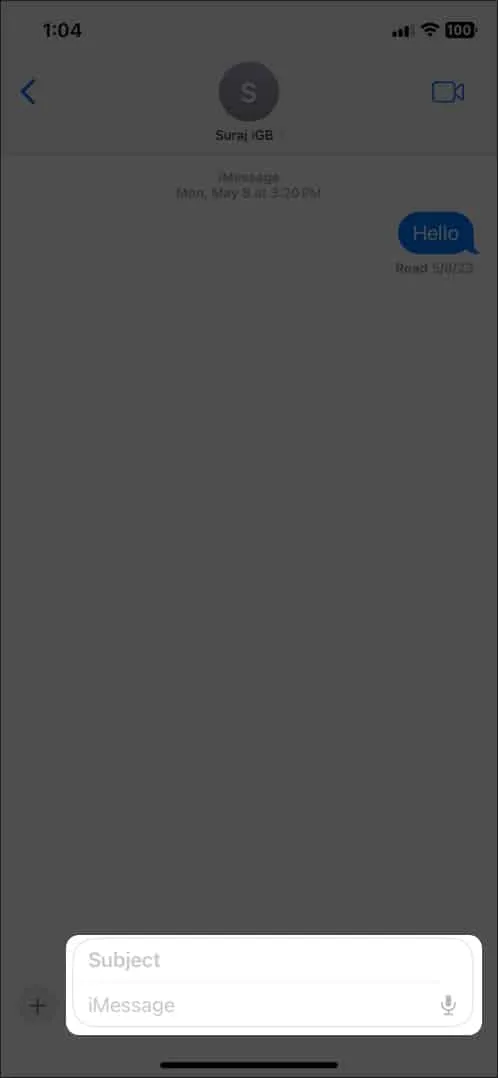
18.隱藏已讀回執
已讀回執是聊天應用程序中的一項常見功能。它有助於了解是否有人閱讀了您的消息。Apple 現在允許您為所有人啟用或禁用已讀回執。
您還可以為某些聯繫人打開或關閉它們。但請記住一件事,如果您關閉他們的已讀回執,您將無法判斷他們是否看到了您的文本。
19. Android 消息的 Tapbacks
每當您從 Android 設備收到文本時,文本氣泡顏色將為綠色。然而,這種跨平台的短信功能隨著 iOS 的最新迭代而得到增強。現在,您可以對 Android 消息使用表情符號回复(稱為 Tapbacks)。
在 iPhone 上使用表情符號 Tapbacks 的過程與 iMessages 相同,即在響應從 iPhone 收到的消息時。如果收件人在他們的 Android 設備上使用標準的 Messages 軟件,您的反應將會顯示給收件人。
20.打開隱藏警報
如果您被短信轟炸或每次出現通知時都感到心煩意亂,則此功能非常適合。您可以隱藏某些轉化的警報。所有其他消息仍會發送給您,並在您的鎖定屏幕上顯示為通知。
21. 從對話中查找附件
有人通過 iMessage 向您發送了重要照片或其他附件。那麼,現在,您如何將它們保存在您的設備上?執行以下步驟:
- 打開所需文件所在的聊天。
- 在消息的頂部,點按聯繫人的姓名。
- 您會在那裡找到所有圖片和鏈接。長按附件以保存、複製、共享和刪除。
22. 使用 Spotlight 在消息中查找圖像
Spotlight 搜索使您能夠按位置、人物、風景、動物、汽車和其他對像在照片應用程序中搜索照片。您甚至可以輸入聯繫人的姓名,以在消息中查看聊天中的圖片。現在,您將開始搜索圖像中的文本。
因此,在不輸入聯繫人姓名的情況下,如果您搜索“images cat”,Messages 的結果應該會出現在 Photos 和站點圖像建議旁邊。對於iOS 16 的實時文本功能,這一切都是可能的。
23.提建議
當您輸入 @ 以在群聊中提及某人或鍵入任何人的姓名時,您現在將在鍵盤推薦中看到此人的姓名和個人資料符號。因此更容易識別您想提及的人。
24. 更多 Memoji 樣式選項和表情
我喜歡使用 Memoji,所以很高興在 iOS 17 上看到 Memoji 的自定義選項。你會看到三個新貼紙:Halo、Smirk 和 Peekaboo。
iOS 16 帶來了三種更新的髮型、14 種新髮型、九種新的鼻子設計、一個軟帽選項和三種新的中性唇色。此外,還有六個額外的表情可用於您獨特的擬我表情。
您需要轉到表情符號左側的“常用” 。此外,您可以從應用程序抽屜中的擬我表情貼紙圖標訪問它們。如果您尚未在鍵盤上啟用它,請先將其打開。了解如何在 iPhone 和 iPad Pro 上使用擬我表情(終極指南)。
25.新的音頻消息選項
以前,您可以使用聊天文本框中的音頻按鈕來發送語音消息。在 iOS 17 上,它被聽寫功能所取代,並且有一個專門用於音頻消息的選項。
- 點擊消息欄旁邊的加號 (+)。
- 從“消息”應用程序抽屜中,選擇“音頻”。
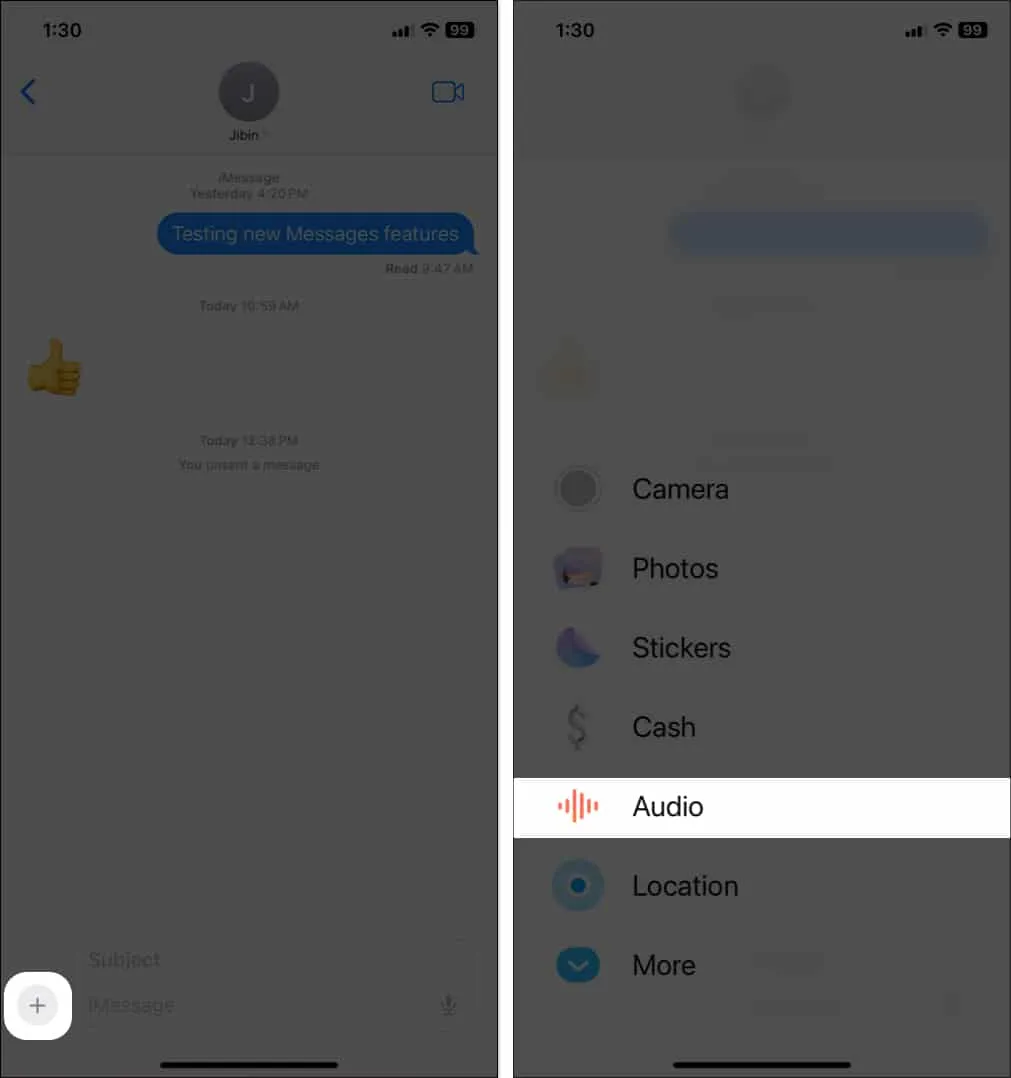
- 它將立即開始錄製 。點擊暫停按鈕(紅色)停止錄製
- 點擊藍色箭頭圖標發送。
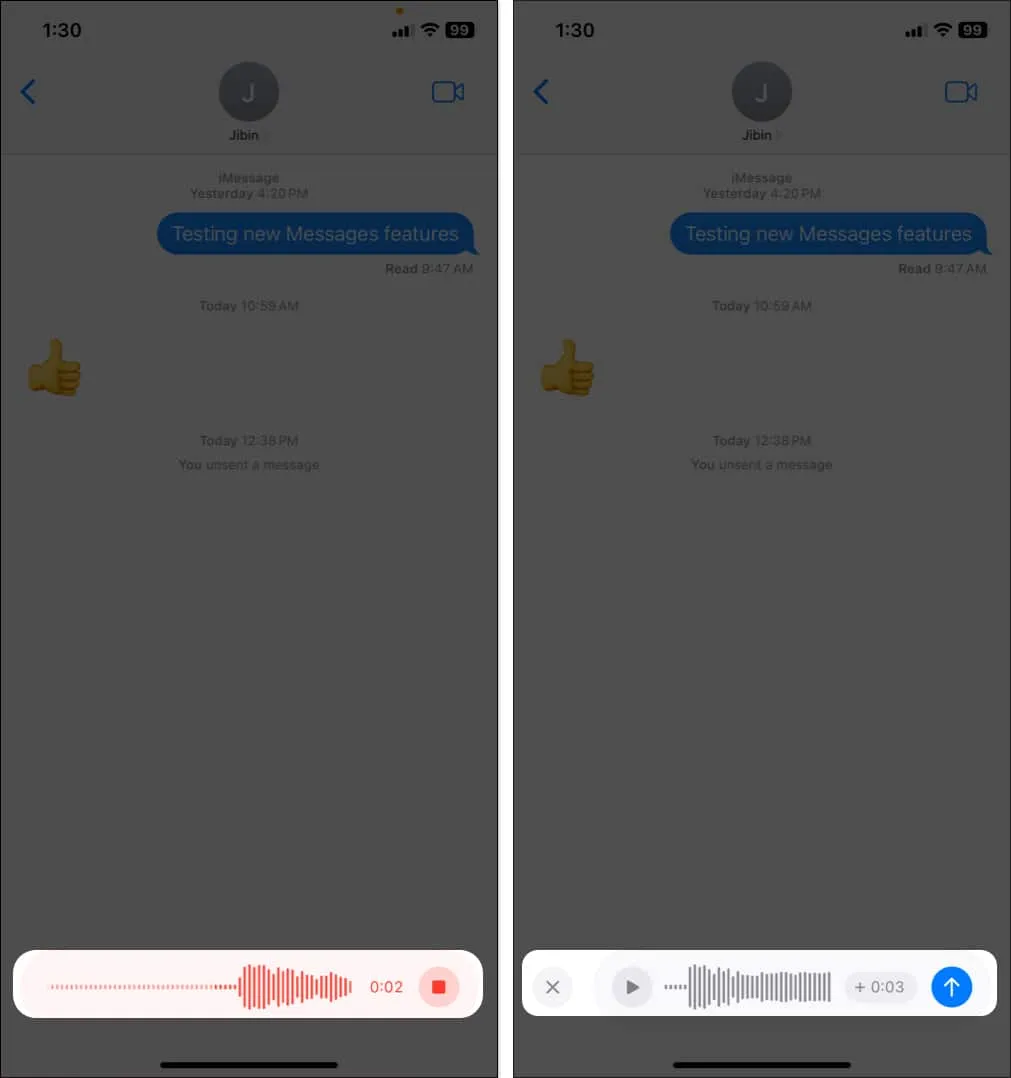
您可以在發送前點擊播放圖標來收聽。要放棄您的錄音,請點擊十字圖標。
26.口述你的信息
正如我之前提到的,現在您可以直接聽寫消息。iOS 17 結合了基於 Transformer 的語音識別模型,利用神經引擎實現更準確的聽寫。
- 點擊文本輸入字段框中的麥克風按鈕。
- 口述您的信息並發送。
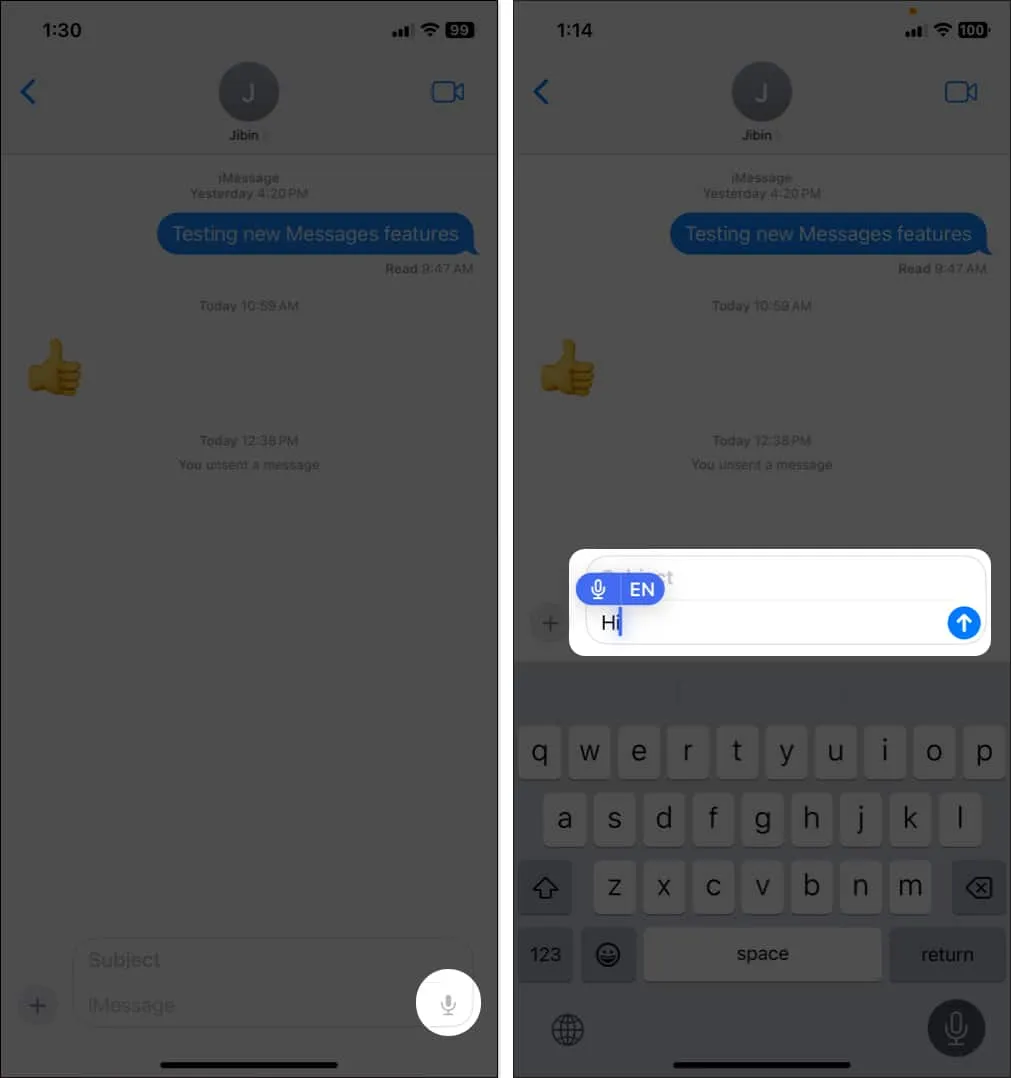
此外,您可以更改聽寫語言。聽寫將主要使用您的默認語言。點擊麥克風旁邊的語言圖標。此外,要停止聽寫,請點擊藍色麥克風按鈕。
此外,鍵盤上的麥克風按鈕可以停止聽寫。如果您暫時不說話,則聽寫超時。此外,在聽寫過程中,您可以鍵入文本並對其進行編輯。
27. 在消息中轉換測量值
Apple 在消息應用程序中添加了一個內置的度量轉換器。
- 如果您發送任何帶有單位的消息,它將帶有下劃線。
- 您只需點擊或長按帶下劃線的數字。它將顯示一個帶有測量轉換器選項的彈出菜單,包括溫度、貨幣、重量、體積、面積、角度和時區。
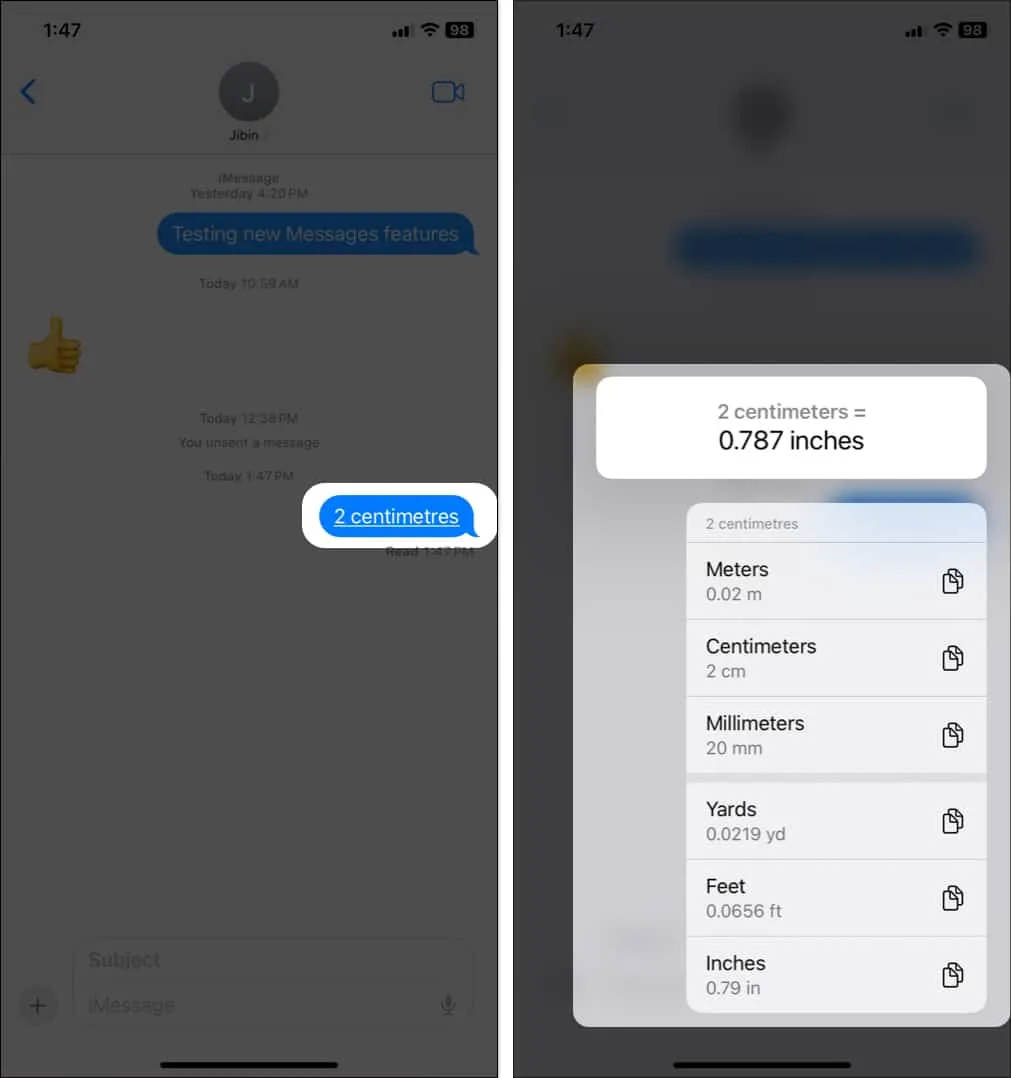
28. 使用 Siri 自動發送信息
到目前為止,您在通過 Siri 發送消息時需要手動確認。但是現在,您可以跳過確認步驟。只需將您的消息口述給 Siri,讓 Siri 在五秒內立即發送消息。此外,Siri 會詢問您是否要取消或發送另一條消息。您會在“發送”按鈕上看到倒計時。啟用:
- 啟動設置並選擇Siri 和搜索。
- 在下一頁中,點擊自動發送消息並打開它。
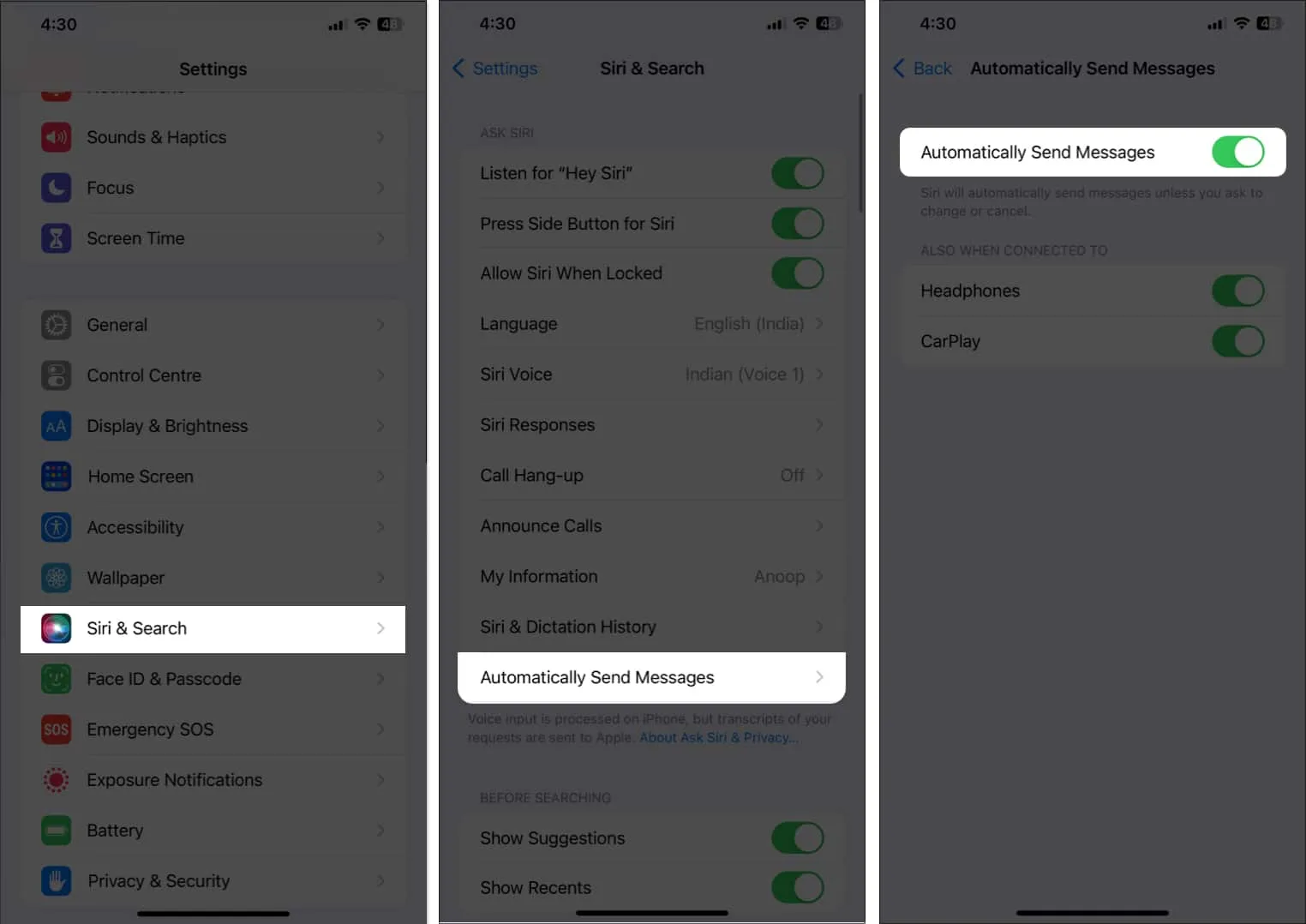
29. 通過 Siri 插入表情符號
您可以更高效地使用 iOS 16 上的 Siri 。現在,如果您說出表情符號的名稱,例如“笑臉表情符號”或“心形表情符號”等,Siri 將理解並在您的消息中插入表情符號。最好的部分是您不必用英語說出表情符號名稱。
它支持其他語言,如粵語(香港)、法語(法國)、德語(德國)、日語(日本)、普通話(中國大陸、台灣)和西班牙語(墨西哥、西班牙、美國)。
30. iMessages 上的焦點過濾器
除了“駕駛”之外,iOS 16 上的每個焦點都可以進行定制,以屏蔽分散注意力的應用程序。因此,您還可以為消息設置焦點過濾器以包含或排除來自某些人的聊天。當您打開 Focus 過濾器時,消息應用程序將只顯示所選的聊天記錄。要查看所有聊天,請點擊關閉。
在 iOS 16 中,您可以使用“信息”安全地共享車輛、房屋或營業場所的鑰匙。目前,Messages 支持錢包,因此可以訪問數字密鑰。因此,您無需搜索其他安全的第三方應用程序即可執行相同操作。
32. 在 iPhone 鍵盤上搜索表情符號
表情符號鍵盤中的新搜索字段可讓您輕鬆找到完美的表情。要使用此功能,請點擊鍵盤上的表情符號圖標,您會在鍵盤頂部看到一個新的搜索表情符號字段。
點擊此字段並輸入你想要表達的內容,例如“咧嘴笑”、“心”、“生氣”等。你會看到所有相關的表情符號,你只需點擊你想要插入的表情符號即可。
33.開始群聊
iOS 16 升級了群聊界面。現在,在對話的頂部,你將能夠看到群中的所有成員,最近活躍的成員以更大的圖標顯示。
要開始新對話,請點擊消息屏幕右上角的筆圖標。現在,輸入您想與之開始群聊的人的姓名。然後在文本字段中寫下您的消息並點擊發送。
34.在消息應用程序中更改群組圖片或設置表情符號
- 打開群 聊。
- 點擊頂部的組圖標→ 點擊小信息圖標。
- 選擇更改名稱和照片。
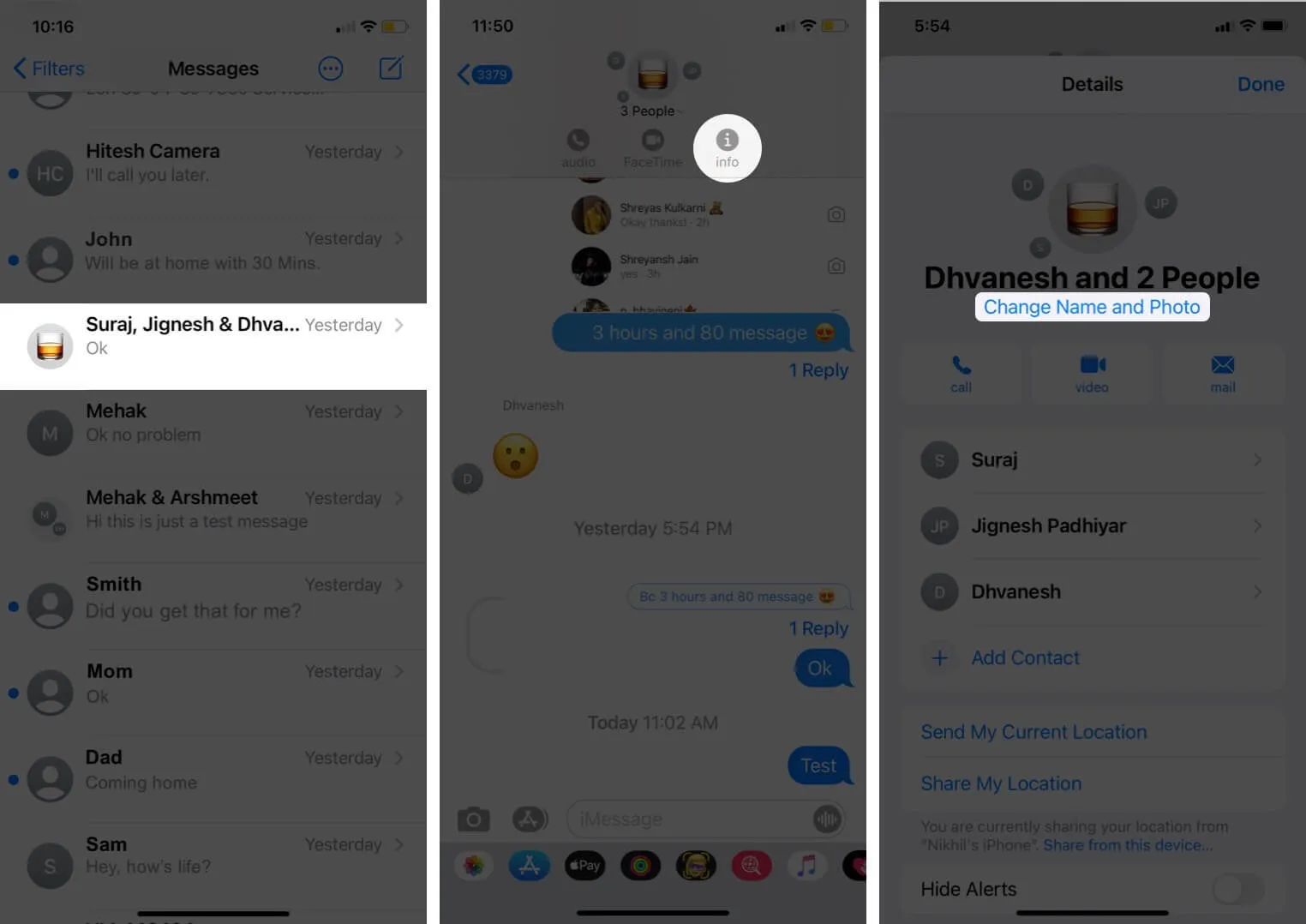
- 現在,您可以將照片、擬我表情或表情符號設置為群組圖標。
- 點擊完成。
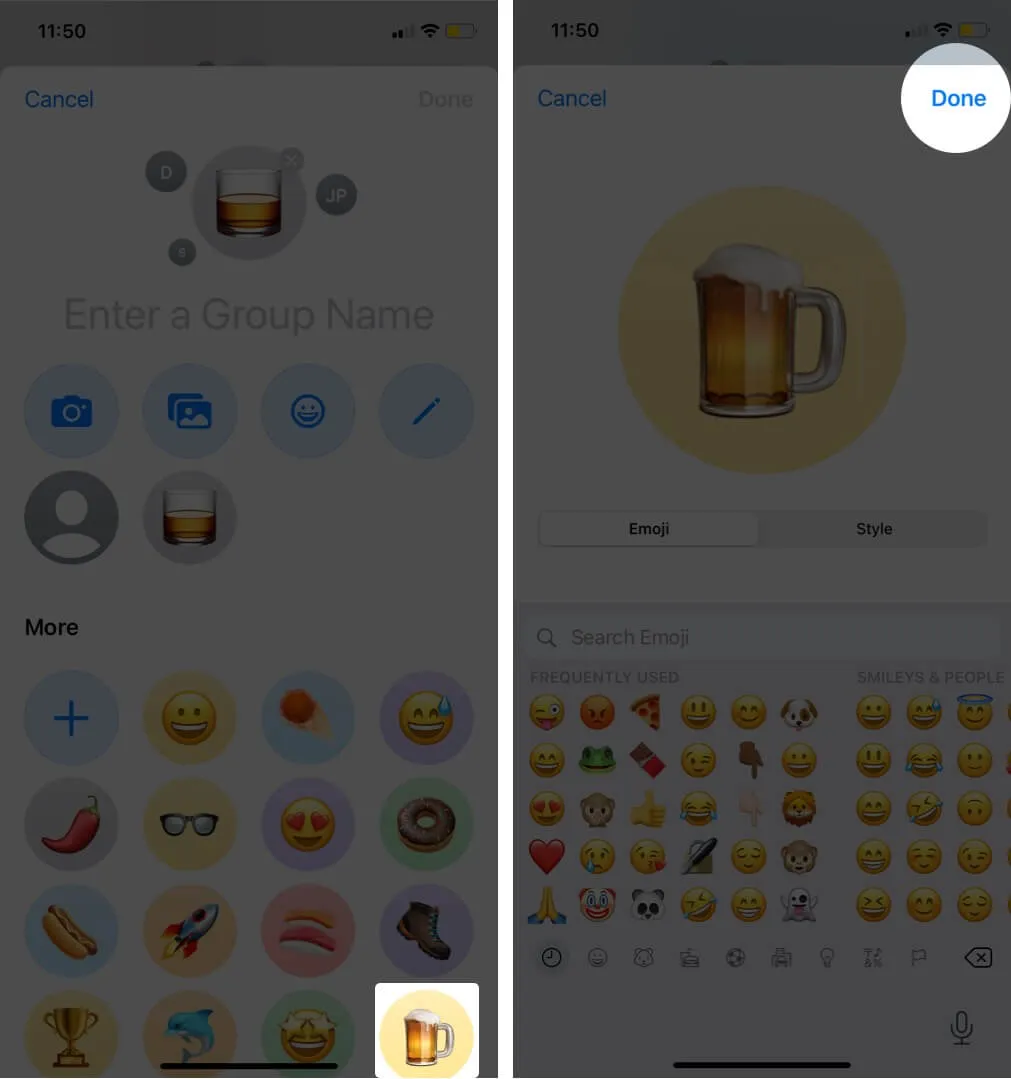
35. 在群聊中啟動和查看線程
消息應用程序允許您直接回复特定消息作為內聯回复。
- 為此,請按住群聊中的特定消息並點擊回复。
- 輸入您的回复並發送。
- 它將顯示為線程而不是對話中的另一條消息。這樣可以很容易地使事情井井有條。
- 要查看特定消息線程,只需點擊它展開。
加起來!
那麼,您對在 iOS 17 中的 iPhone 上使用“信息”感到興奮嗎?您最喜歡哪個功能?在下面的評論中分享您的想法。



發佈留言